Design - Photoshop
Tutorial Photoshop Cs3 - Textura Pedra
Este artigo inicia uma série de artigos voltados para texturização onde criaremos diversos tipos de texturas. Neste primeiro artigo, iremos aprender a criar um tipo de textura de pedra com suas variações.
por Luiz Felipe de Freitas
Introdução:
Caros internautas, iniciarei agora uma série de artigos voltados para texturização onde criaremos diversos tipos de texturas.
Neste primeiro artigo, iremos aprender a criar um tipo de textura de pedra com suas variações.
Abra um documento no formato 800 x 600, fundo branco, com 120 ppi de resolução.
Tenah certeza de estar com as cores padrão do photoshop já definidas para plando de fundo e primeiro plano.
Caso não tenha certeza, tecle "d" e as cores serão reestabelecidas (preto para primeiro plano e branco para plano de fundo)
Feita a preparação do doc, vamos ao trabalho.
1º Passo:
Acione o menu Filter(Filtro)>Render(Renderização)>Clouds(Nuvens), e em seguida, Filter(Filtro)>Render(Renderização)>Diference Clouds(Nuvens por diferença)
ficaremos com a imagem da seguinte forma:
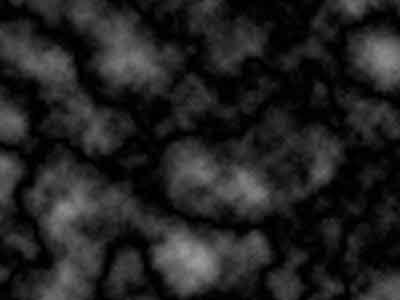
2º Passo:
Acesse o filtro Emboss (Entalhe), portanto, Filter(Filtro)>Stylize(Estilização)>Emboss(Entalhe).
Configure como mostrado abaixo.

3º Passo:
Agora iremos aplicar um tipo de filtro de nitidez para reforçar o efeito:
Acione o menu Filter(Filtro)>Sharpen(nitidez)>Unsharp Mask(Máscara de Nitidez)
Configure como mostrado abaixo:
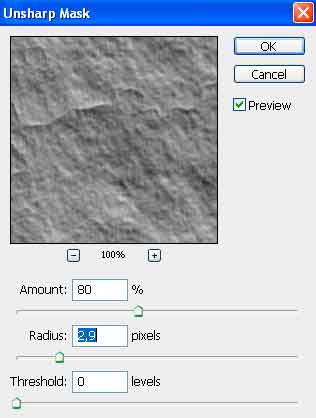
4º Passo:
Aplique agora mais um filtro de nitidez, dessa vez nitidez simples Filter(Filtro)>Sharpen(Nitidez)>Sharpen(Nitidez)
Nossa texturaa esse ponto deverá estar da seguinte forma:

5º Passo:
A base da textura está pronta.
Porém, a partir dela, teremos diversas variações. Então, duplique a camada teclando CTRL+J
Agora, vamos modificar o blend das camadas para visualizar as variações que poderemos alcançar.
Modo Multiply (Multiplicação)
Opacity (opacidade) 90 %
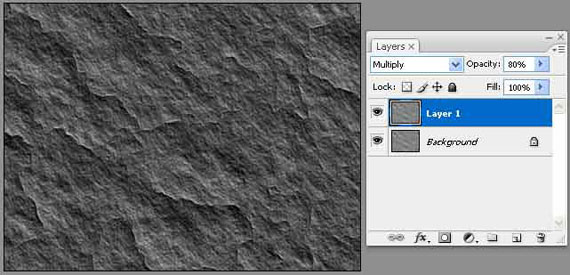
Modo Color Burn (Superexposição de cores)
Opacity (opacidade) 75%
Fill (Preenchimento) 95%
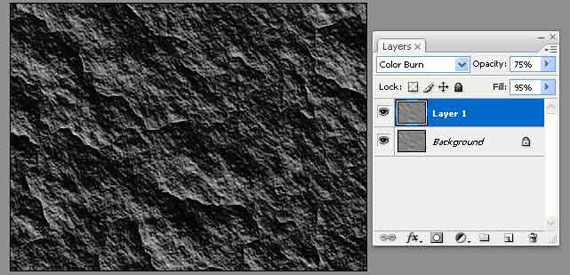
Modo linear light (Luz linear)
Opacity 100%
Fill 100%
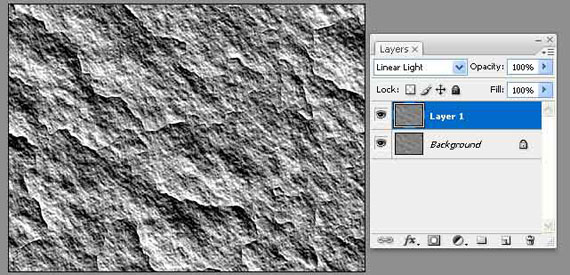
Modo Hard Mix (mistura sólida)
Opacity 90%
Fill 70%
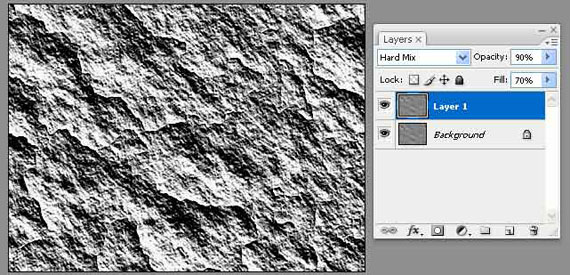
Modo Difference (diferença)
Opacity 100%
Fill 70%
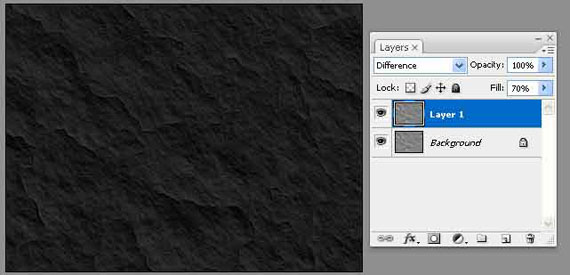
Até o próximo tutorial.
Quaisquer dúvidas sobre esse artigo, estarei a disposição para saná-las.
- Photoshop: Colorindo parte de uma imagemPhotoshop
- Photoshop: Texto em NuvemPhotoshop
- Tutorial Adobe Photoshop - Criando efeito estátuaPhotoshop
- Tutorial Adobe Photoshop - Realçando olhosPhotoshop
- Criando Efeito HDRPhotoshop


